excel表格框线不显示
更新时间:2024-06-07 11:43:00作者:jiang
在使用Excel表格的过程中,有时会遇到一个让人困扰的问题,那就是部分单元格缺少了网格线或边框线的显示,这种情况不仅影响了我们对表格的美观度,也可能导致我们在数据输入和查看时出现混乱。为了解决这个问题,我们需要找到原因并采取相应的措施。本文将探讨导致Excel表格框线不显示的可能原因,并提供一些解决方法,帮助大家解决这一问题。
具体方法:
1.选定未显示网格线或边框线的单元格或单元格区域,单击“开始”选项卡中“字体”组右侧的对话框启动器。打开“设置单元格格式”对话框。
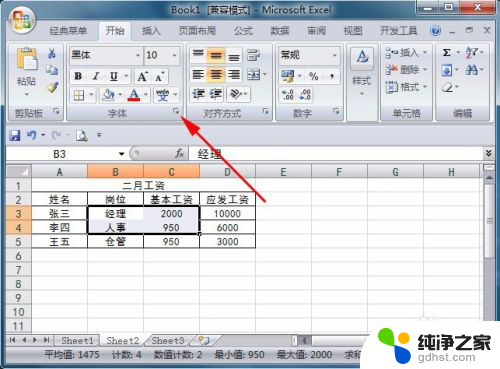
2.在对话框中,单击“填充”选项卡,显示其包含的选项。
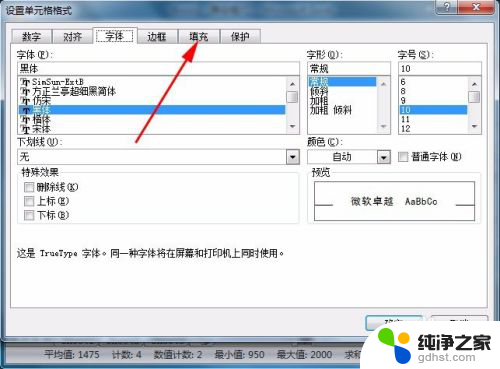
3.在“背景色”区域中,若当前背景色为白色,则选取“无颜色”。
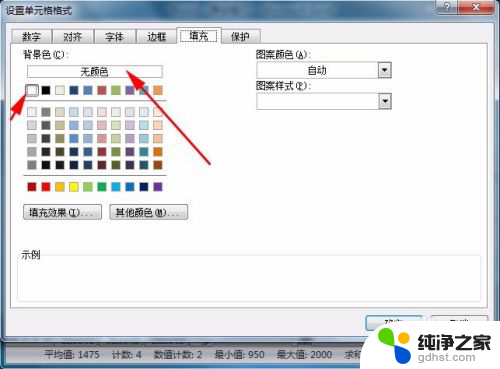
4.若当前背景色为“无颜色”或其他颜色,则单击“边框”选项卡。显示其包含的选项。
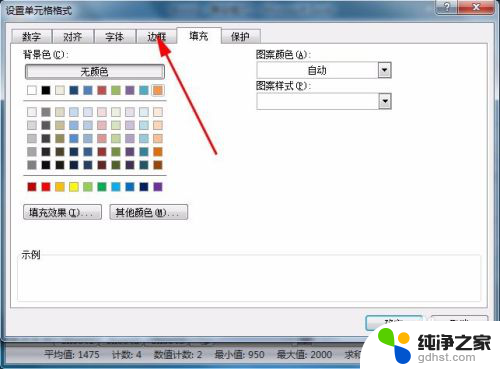
5.单击“颜色”下拉按钮,弹出颜色选择框。若当前边框线颜色为白色,则单击“自动”;若为其他颜色,则直接按照下一步操作。

6.若原单元格或单元格区域无边框,则在“预置”栏中。单击“无”图示按钮;若有边框,则在“预置”栏中。单击“内部”和“外边框”图示按钮,添加内部和外部框线。

7.单击“确定”按钮,关闭对话框。
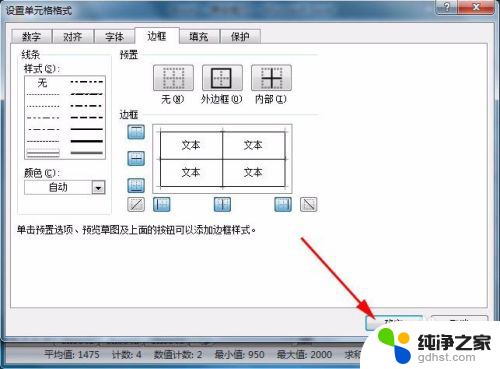
8.上述设置完成后,所选单元格或单元格区域的网格线和边框线恢复显示。
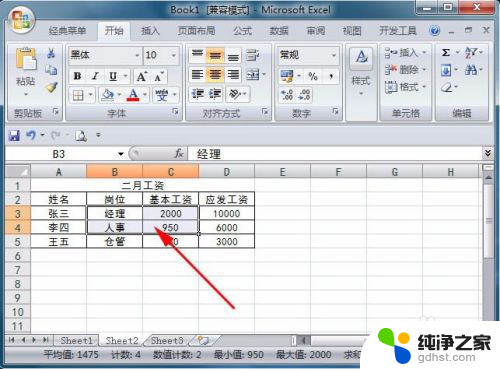
以上就是excel表格框线不显示的全部内容,碰到同样情况的朋友们赶紧参照小编的方法来处理吧,希望能够对大家有所帮助。
- 上一篇: 苹果手机怎样调节键盘声音大小
- 下一篇: 欢乐麻将三个人怎么玩
excel表格框线不显示相关教程
-
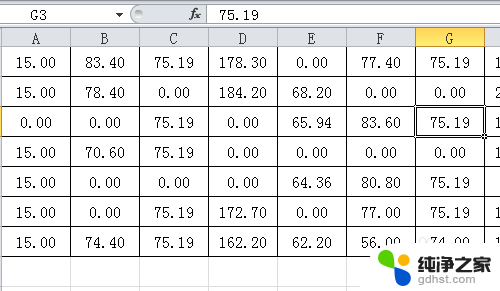 excel表格0怎么不显示出来
excel表格0怎么不显示出来2023-11-23
-
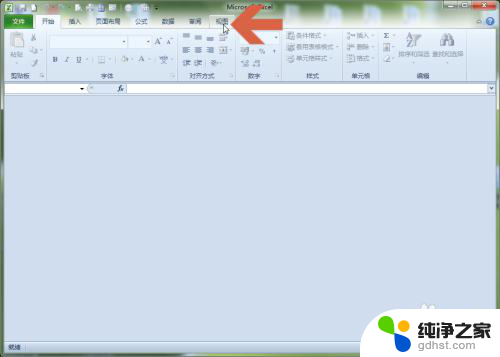 excel表格不显示怎么办
excel表格不显示怎么办2024-01-21
-
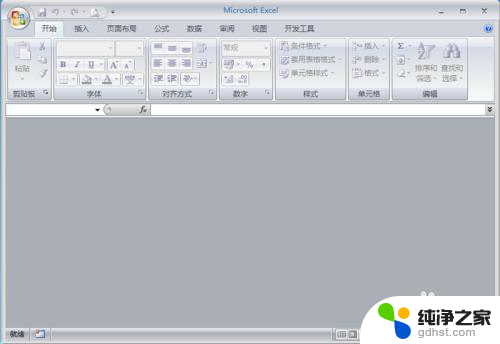 excel表格显示灰色怎么办
excel表格显示灰色怎么办2024-02-19
-
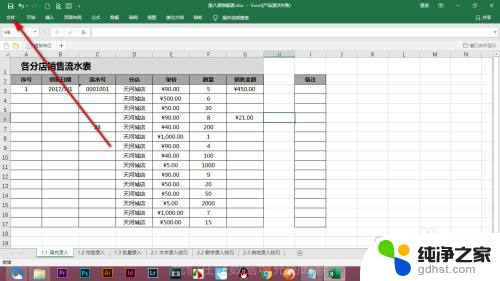 excel点击表格弹出选项框
excel点击表格弹出选项框2024-08-25
电脑教程推荐